Перед тем как приступить к восстановлению аккумулятора ноутбука, важно провести предварительную диагностику. Это поможет определить текущее состояние батареи и выявить возможные проблемы.
Для начала, осмотрите батарею визуально. Проверьте, нет ли повреждений, вздутий или следов утечек. Если заметны физические дефекты, дальнейшее восстановление может быть небезопасным.
Следующий шаг — использование встроенных утилит операционной системы. В Windows можно воспользоваться командой powercfg /batteryreport, которая создаст отчет о состоянии батареи. Этот отчет покажет начальную и текущую емкость, количество циклов зарядки и другие важные параметры.
Также полезно проверить батарею с помощью сторонних программ, таких как BatteryInfoView или HWMonitor. Эти утилиты предоставляют подробную информацию о состоянии аккумулятора, включая температуру, уровень износа и текущее напряжение.
После сбора всех данных, сравните показатели начальной и текущей емкости. Если разница значительная, это может свидетельствовать о необходимости калибровки или замены отдельных ячеек.
Предварительная диагностика помогает понять, насколько изношен аккумулятор и какие меры по восстановлению будут наиболее эффективными. Этот этап важен для безопасного и результативного восстановления батареи.
- 🔌 Проверка зарядного устройства и кабелей
- 📊 Использование программ для оценки состояния аккумулятора
- 🔄 Калибровка батареи для улучшения производительности
- 🛠️ Замена поврежденных ячеек батареи
- ⚡ Восстановление емкости с помощью циклов разряда/заряда
- 🌡️ Контроль температуры для оптимальной работы батареи
- 🔧 Обновление драйверов и BIOS для совместимости
- 📅 Регулярное обслуживание и уход за аккумулятором
- 🎦 Видео
Видео:Как за 0руб. и 30мин. восстановить батарею ноутбука! Без опыта. Без разбора.Скачать

 🔌 Проверка зарядного устройства и кабелей
🔌 Проверка зарядного устройства и кабелей
Проблемы с зарядкой могут быть вызваны не только аккумулятором, но и зарядным устройством или кабелями. Проверка этих компонентов помогает исключить лишние проблемы.
Проверка зарядного блока
Начните с осмотра зарядного блока. Он должен быть чистым, без видимых повреждений. Если блок сильно нагревается при работе, это может указывать на неисправность.
Осмотр кабелей
Кабели часто повреждаются из-за изгибов и растяжений. Проверьте их на наличие трещин, потертостей и других повреждений. Если есть изломы или оголенные провода, кабель нужно заменить.
Использование другого зарядного устройства
Попробуйте зарядить ноутбук другим зарядным устройством. Если он начинает заряжаться нормально, проблема скорее всего в вашем заряднике или кабеле.
Проверка разъема питания
Осмотрите разъем питания на ноутбуке. Грязь и пыль могут мешать хорошему контакту. Аккуратно почистите разъем, если видны загрязнения.
Систематическая проверка зарядного устройства и кабелей поможет избежать ненужных проблем с зарядкой и продлит срок службы аккумулятора.
Видео:ремонт аккумулятора ноутбука, сброс контроллера BMSСкачать

 📊 Использование программ для оценки состояния аккумулятора
📊 Использование программ для оценки состояния аккумулятора
Для точной оценки состояния аккумулятора ноутбука можно использовать специализированные программы. Они предоставляют подробные данные о батарее и помогают определить её износ и текущее состояние.
Одним из популярных инструментов является BatteryInfoView. Это приложение быстро и точно отображает информацию о емкости, количестве циклов зарядки и уровне износа. Запустив программу, вы сразу увидите основную инфу, включая текущую емкость и рассчитанную износостойкость.
Еще одна полезная утилита — HWMonitor. Она не только показывает параметры батареи, но и отображает данные о температуре и напряжении. Это важно для контроля общего состояния ноутбука и выявления проблем на ранних стадиях.
Программа AIDA64 предлагает более широкий спектр возможностей. Помимо базовой инфы о батарее, она предоставляет данные о состоянии других компонентов ноутбука, что позволяет комплексно оценить его работоспособность.
Использование таких программ помогает быстро выявить отклонения в работе аккумулятора и принять необходимые меры для продления его срока службы. Регулярная диагностика с их помощью позволяет поддерживать ноутбук в отличном состоянии и избежать неожиданных поломок.
Видео:Как восстановить аккумулятор ноутбука, пример ремонта - Часть 1Скачать

 🔄 Калибровка батареи для улучшения производительности
🔄 Калибровка батареи для улучшения производительности
Калибровка батареи — простой способ вернуть ей часть утраченной производительности. Процесс помогает синхронизировать индикатор заряда с реальной емкостью.
Шаг 1: Полная зарядка
Зарядите ноутбук до 100%. Убедитесь, что индикатор заряда показывает полную батарею. Оставьте устройство подключенным к сети еще на пару часов для полной стабилизации.
Шаг 2: Полный разряд
Отключите ноутбук от сети и используйте его, пока аккумулятор полностью не разрядится. Не используйте режим гибернации или сон — батарея должна разрядиться до отключения устройства.
Шаг 3: Повторная зарядка
Подключите зарядное устройство и заряжайте ноутбук без перерыва до 100%. Не включайте его до полной зарядки, это важно для калибровки.
Повторение процесса
Процедуру рекомендуется повторить 1-2 раза для лучшего результата. Это помогает аккумулятору «запомнить» полные циклы заряда и разряда.
Регулярная калибровка улучшает точность отображения уровня заряда и продлевает срок службы батареи. Простой процесс, но значительно увеличивает эффективность работы аккумулятора.
Видео:восстановление аккумулятора ноутбука, почему этого делать не стоитСкачать

🛠️ Замена поврежденных ячеек батареи
Если диагностика показала, что некоторые ячейки батареи повреждены, их замена может значительно улучшить работу аккумулятора. Этот процесс требует аккуратности и определенных навыков, поэтому важно следовать инструкциям.
Для начала, выключите ноутбук и отключите его от сети. Извлеките батарею, аккуратно открутив все крепежные винты. После этого откройте корпус аккумулятора, следя за тем, чтобы не повредить остальные компоненты.
Идентифицируйте поврежденные ячейки. Они могут быть вздутыми, протекшими или иметь явные следы повреждений. Отсоедините их от батарейного блока, соблюдая осторожность, чтобы не повредить другие элементы.
Новые ячейки должны соответствовать старым по характеристикам. Перед установкой новых компонентов, проверьте их на совместимость. Подключите новые ячейки, следуя схеме подключения, и зафиксируйте их в батарейном блоке.
После замены ячеек, соберите корпус аккумулятора обратно и закрепите его винтами. Вставьте батарею в ноутбук и подключите к сети для полной зарядки. Проверьте, как работает аккумулятор после замены, с помощью программ для диагностики.
Замена поврежденных ячеек может значительно продлить срок службы батареи и улучшить её производительность. Важно соблюдать осторожность и использовать только совместимые компоненты для успешного результата.
Видео:Как легко восстановить аккумулятор от ИПБ или сигнализации? И есть ли в этом смысл??? :)Скачать

⚡ Восстановление емкости с помощью циклов разряда/заряда
Для возвращения мощности батареи можно применять специальные циклы разряда и заряда. Этот способ позволяет «разбудить» элементы аккумулятора, улучшая его общую производительность.
Шаг 1: Полный разряд. Включите ноутбук и дайте ему разрядиться до нуля. Это можно сделать, оставив включенным видео или запустив тяжёлую программу.
Шаг 2: Полная зарядка. После разрядки подключите зарядное устройство и дайте батарее зарядиться до 100%, не прерывая процесс.
Шаг 3: Повторение циклов. Выполняйте циклы разряда и заряда 3-4 раза. Это поможет обновить батарею, повысив её ёмкость.
Этот метод особенно полезен для старых аккумуляторов, теряющих свою первоначальную мощность. Повторные циклы разряда/заряда могут значительно продлить срок службы батареи.
Однако злоупотреблять этим способом не стоит. Слишком частое применение может негативно сказаться на ресурсе батареи.
Видео:Как восстановить батарею аккумулятор ноутбука НЕ РАЗБИРАЯСкачать

🌡️ Контроль температуры для оптимальной работы батареи
Температура оказывает значительное влияние на работоспособность и срок службы аккумулятора ноутбука. Для поддержания оптимальной работы батареи важно следить за её температурой и избегать перегрева.
Во-первых, используйте ноутбук в прохладных местах. Высокие температуры ускоряют износ ячеек, снижают емкость и могут привести к поломке. Не оставляйте устройство под прямыми солнечными лучами или рядом с источниками тепла.
Во-вторых, используйте специальные подставки с вентиляторами. Они помогают охлаждать ноутбук и предотвращают перегрев внутренних компонентов. Это особенно важно при длительной работе или интенсивных задачах, таких как игры или обработка видео.
Для мониторинга температуры батареи можно воспользоваться утилитами вроде HWMonitor или BatteryInfoView. Эти программы показывают текущую температуру аккумулятора и других компонентов ноутбука, что позволяет вовремя принять меры при перегреве.
Если батарея регулярно перегревается, это может свидетельствовать о проблемах с системой охлаждения. Проверьте чистоту вентиляторов и радиаторов, при необходимости очистите их от пыли. Засоренная система охлаждения не справляется с отводом тепла, что приводит к повышению температуры.
Контроль температуры и правильное охлаждение — ключевые факторы для продления срока службы батареи. Соблюдение этих рекомендаций поможет сохранить ёмкость аккумулятора и обеспечить его стабильную работу.
Видео:Запустить плату (BMS) от аккумулятора ноутбука. Как запустить плату BMSСкачать

🔧 Обновление драйверов и BIOS для совместимости
Актуальные драйверы и прошивка BIOS — ключ к стабильной работе ноутбука. Они помогают устранить баги, повышают производительность и совместимость с новыми устройствами. Обновление этих компонентов может значительно улучшить состояние аккумулятора.
Шаг 1: Проверка текущей версии BIOS
Для начала выясни, какая версия BIOS установлена. Перезагрузи ноутбук и войди в BIOS, нажав нужную клавишу при запуске (обычно F2 или Delete). На главном экране будет указана версия BIOS. Запиши её.
Шаг 2: Загрузка обновления BIOS
Посети сайт производителя твоего ноутбука. В разделе поддержки найди страницу для загрузки BIOS. Введи модель устройства и скачай последнюю версию прошивки. Сохрани её на флешку.
Шаг 3: Установка обновления BIOS
Перезагрузи ноутбук и войди в BIOS. Найди опцию для обновления BIOS, обычно это раздел «Tools» или «Advanced». Выбери скачанный файл и начни процесс. Не выключай ноутбук до завершения обновления.
Шаг 4: Проверка актуальности драйверов
Открой «Диспетчер устройств» на своём ноутбуке. Проверь, есть ли устаревшие драйверы. Если да, обнови их, скачав последние версии с сайта производителя или через диспетчер устройств.
Шаг 5: Обновление драйверов
Для обновления драйверов щёлкни правой кнопкой мыши на устройстве в диспетчере и выбери «Обновить драйвер». Выбери автоматический поиск обновлений. Следуй инструкциям на экране.
Своевременное обновление BIOS и драйверов обеспечит бесперебойную работу аккумулятора и ноутбука в целом, продлевая их срок службы и улучшая производительность.
Видео:Батарея ноутбука подключена но не заряжаетсяСкачать

📅 Регулярное обслуживание и уход за аккумулятором
Регулярный уход за аккумулятором ноутбука продлевает его срок службы и сохраняет производительность. Начните с простых правил эксплуатации, чтобы избежать проблем в будущем.
Первым делом, старайтесь не держать устройство постоянно подключенным к сети. Периодический разряд и заряд батареи позволяет поддерживать её в хорошем состоянии. Оставляя ноутбук на зарядке 24/7, вы рискуете сократить срок службы аккумулятора.
Контролируйте температуру. Высокие температуры вредят батарее, ускоряя её износ. Используйте охлаждающие подставки или внешние вентиляторы, чтобы поддерживать оптимальный температурный режим.
Следите за чистотой контактов. Пыль и грязь могут влиять на эффективность зарядки. Регулярно очищайте контакты на батарее и зарядном устройстве с помощью мягкой щетки или сухой ткани.
Не забывайте про обновления драйверов и BIOS. Производители выпускают обновления, которые могут улучшить работу аккумулятора и исправить ошибки. Проверяйте наличие новых версий ПО на сайте производителя вашего ноутбука.
Используйте оригинальные зарядные устройства и кабели. Неоригинальные аксессуары могут не соответствовать необходимым параметрам, что негативно сказывается на состоянии батареи и может привести к её повреждению.
Соблюдение этих простых правил поможет вашему ноутбуку работать дольше без необходимости замены аккумулятора. Регулярное обслуживание позволяет избежать многих проблем и поддерживать устройство в отличной форме.
🎦 Видео
✅НОВЫЙ СПОСОБ Разборки перепаковки ремонта ячеек аккумулятора ноутбука нетбука (не сброса)Скачать

Восстановление батареи ноутбукаСкачать

Батарея 0 доступно (подключена, заряжается), но не заряжается - как восстановить батарею ноутбукаСкачать
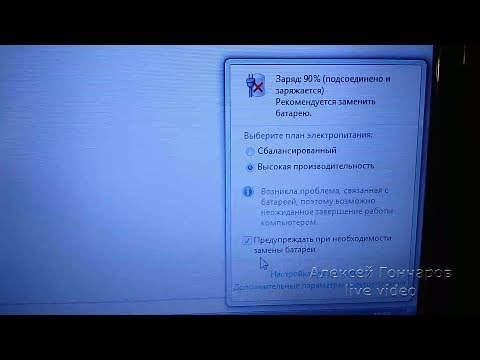
Как запустить BMS контроллер, не разберая батарею ноутбукаСкачать

Ремонт Плоского Li-ION аккумулятора ноутбука.Скачать

Способ восстановление батареи ноутбука, о котором вы не зналиСкачать

Можно ли восстановить аккумулятор ноутбука простым способом.Скачать

Калибровка батареи ноутбука - 100 способ!Скачать
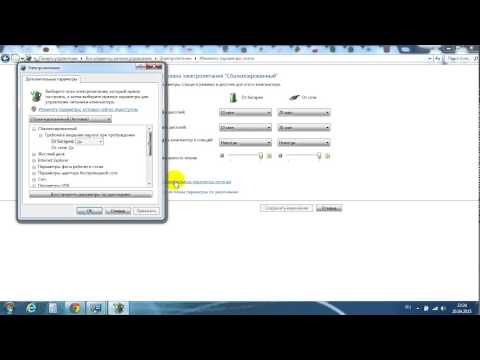
Аккумулятор ноутбука HP ремонтСкачать

Восстановление батареи ноутбукаСкачать

Как восстановить батарею ноутбукаСкачать

Как восстановить аккумулятор ноутбука, пример ремонта - Часть 2Скачать


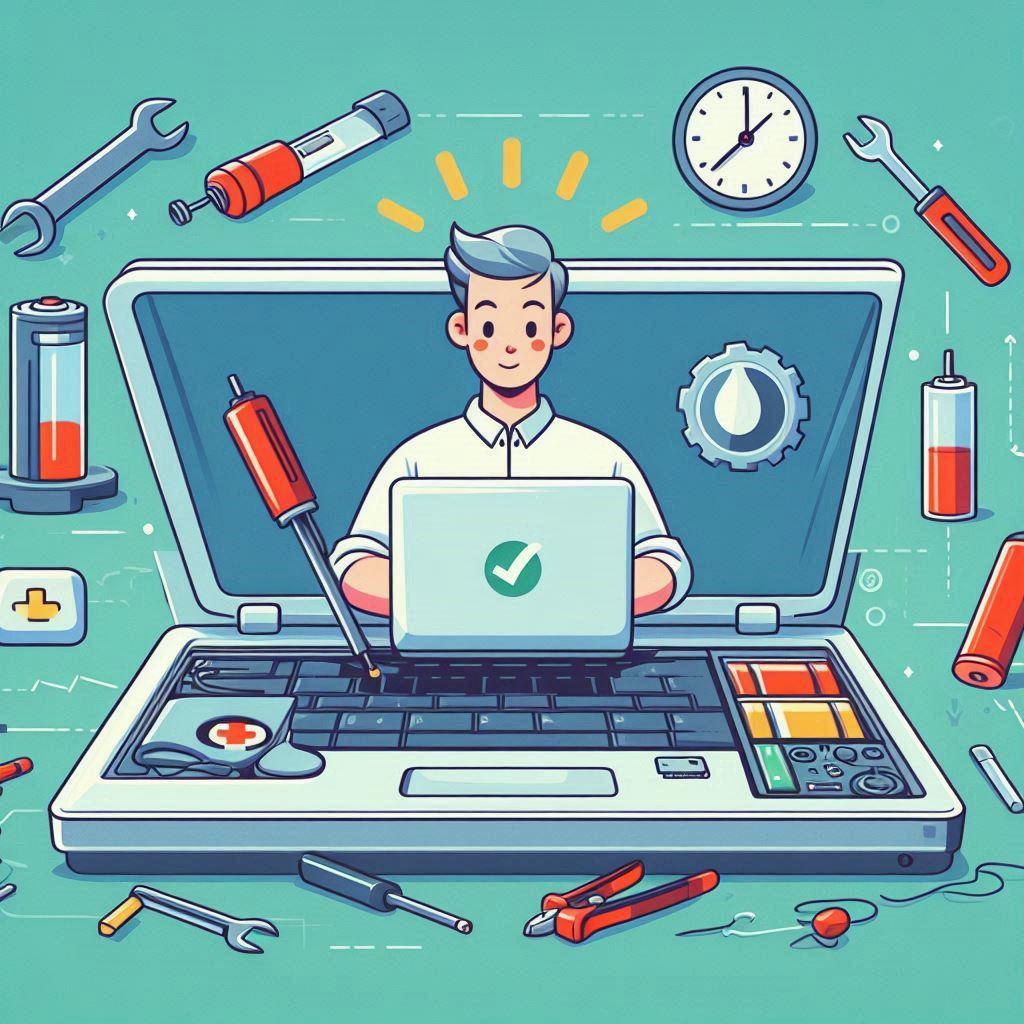 🔌 Проверка зарядного устройства и кабелей
🔌 Проверка зарядного устройства и кабелей 📊 Использование программ для оценки состояния аккумулятора
📊 Использование программ для оценки состояния аккумулятора 🔄 Калибровка батареи для улучшения производительности
🔄 Калибровка батареи для улучшения производительности






